設定・トラブル
フォルダの編集 / 移動|スマホ|OCNメール(Webメール)|メールサービス
スマホでOCNメール(Webメール)を使う場合の、フォルダの編集・移動方法をご案内します。
- OCNメール
(Webメール) -
Webメールの使い方
-
メールで困ったときは?
新しいOCNメール(Webメール)でのフォルダの仕様について
フォルダやメールがなくなった場合
新しいOCNメール(Webメール)でフォルダやメールが消えたを参照してください。
英語のフォルダ(Chats、Contacts、Emailed Contacts)ができた場合
リニューアル時に、システムで自動作成されたフォルダです。メールフォルダとしてご利用いただけますが、不要な場合は削除してください。 メールソフトをお使いの場合はこちらをご覧ください。
フォルダの編集
- STEP
- 1/7
スマホで https://mail.ocn.jp/ にアクセスし、OCNメールにログインします。
- STEP
- 2/7
[メール]をタップします。
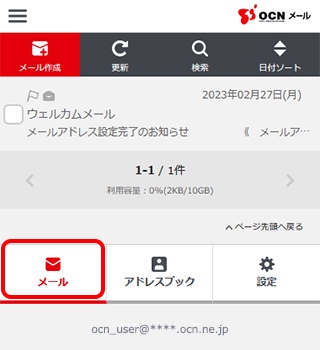
- STEP
- 3/7
[ メニュー]をタップします。
メニュー]をタップします。
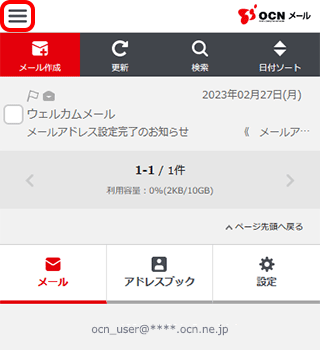
- STEP
- 4/7
メニュー画面が表示されます。
編集するフォルダの[編集]をタップします。
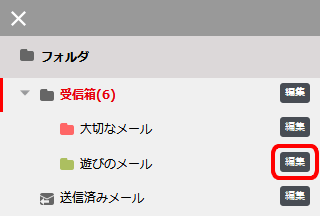
- STEP
- 5/7
[フォルダを編集]をタップします。
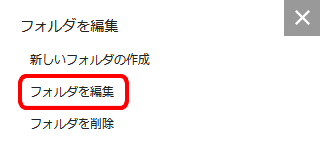
- STEP
- 6/7
[フォルダを編集]画面が表示されます。
[フォルダ名]、[色の設定]を編集し[OK]をタップします。
※フォルダ名には機種依存文字や*(アスタリスク)は使わないでください
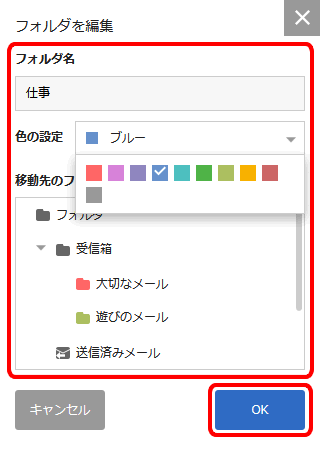
- STEP
- 7/7
受信トレイに戻ります。
[ メニュー]をタップし、編集したフォルダが表示されたことを確認して完了です。
メニュー]をタップし、編集したフォルダが表示されたことを確認して完了です。
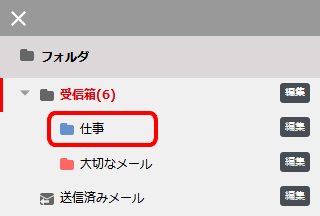
フォルダの移動
- STEP
- 1/7
スマホで https://mail.ocn.jp/ にアクセスし、OCNメールにログインします。

ログインできない場合は以下のリンクをご確認ください
- STEP
- 2/7
[メール]をタップします。
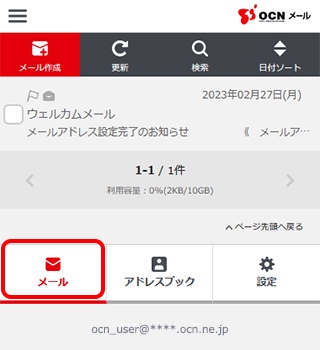
- STEP
- 3/7
[ メニュー]をタップします。
メニュー]をタップします。
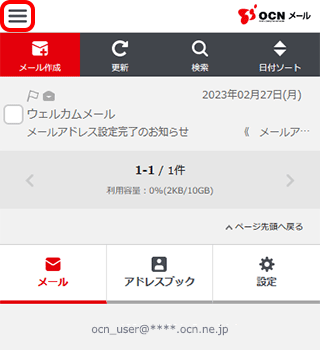
- STEP
- 4/7
メニュー画面が表示されます。
移動するフォルダの[編集]をタップします。
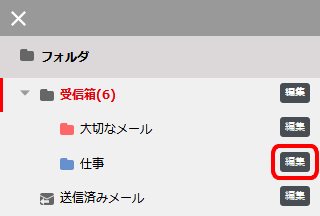
- STEP
- 5/7
[フォルダを編集]をタップします。
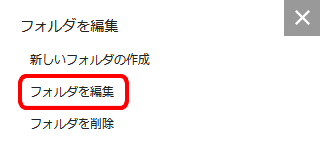
- STEP
- 6/7
[フォルダを編集]画面が表示されます。
[移動先のフォルダ]を選択し[OK]をタップします。
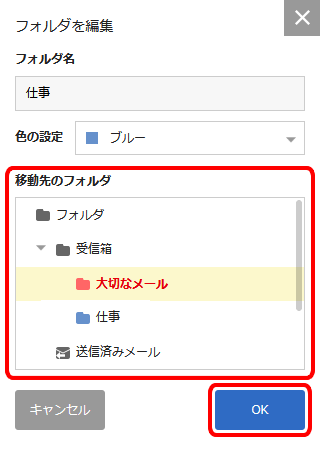
- STEP
- 7/7
受信トレイに戻ります。
[ メニュー]をタップし、選択した移動先にフォルダが表示されたことを確認して完了です。
メニュー]をタップし、選択した移動先にフォルダが表示されたことを確認して完了です。
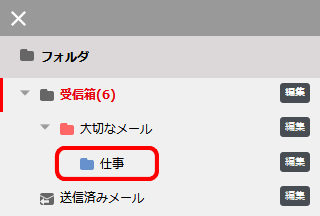
 アンケートにご協力をお願いします
アンケートにご協力をお願いします
「疑問・問題は解決しましたか?」
アンケート
お客さまサポートサイトへのご意見・ご要望をお聞かせください。
ご意見・ご要望がありましたら、ご自由にお書きください。
※ご意見・ご要望は、お客さまサポートサイトの改善に利用させていただきます。
※お問い合わせにはお答えできかねますので、個人情報の入力はご遠慮ください。

ログインできない場合は以下のリンクをご確認ください